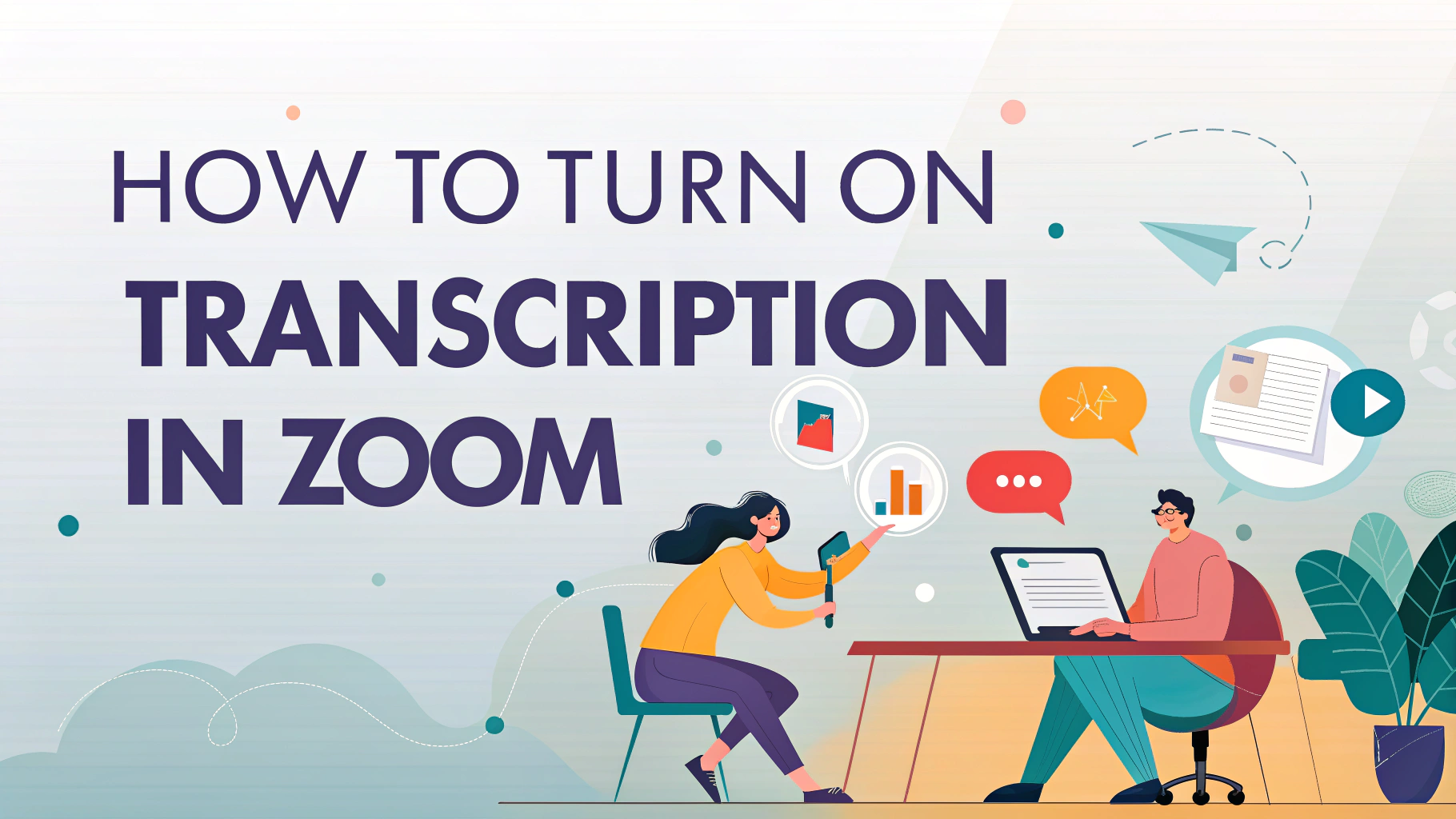Als je wilt weten hoe transcriptie aanzetten in ZoomHet proces is eenvoudig, maar hangt af van je accounttype en instellingen.
Zoom biedt een live transcriptie functie die automatisch audio van vergaderingen omzet in tekst in real time, wat de toegankelijkheid en het bijhouden van gegevens verbetert. Om transcriptie in te schakelen moet je eerst de functie activeren in je Zoom account instellingen, dan een vergadering starten of eraan deelnemen en de live transcriptie optie aanzetten.
Deze gids zal je door elke stap leiden en tips geven om de transcriptiemogelijkheden van Zoom optimaal te benutten, waaronder het converteren van zowel audio naar tekst en video naar tekst formaten.
Transcriptie inschakelen in Zoom: stap-voor-stap handleiding
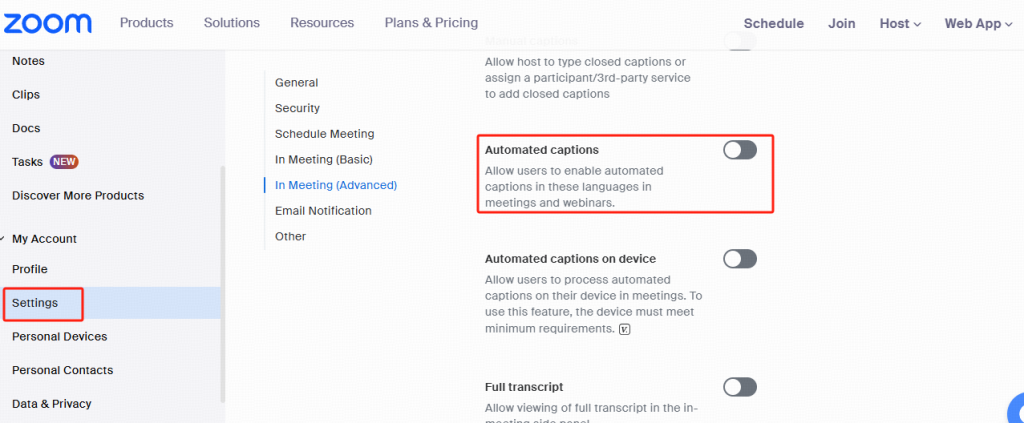
- Inloggen op uw Zoom-account
Ga naar het Zoom-webportaal en meld je aan met je gegevens. - Toegangsinstellingen
Navigeer naar Instellingen op de linkerzijbalk. - Live transcriptie inschakelen
Scroll naar beneden naar de In vergadering (gevorderd) sectie. Zoek de instelling met het label "Geautomatiseerde bijschriften" en zet het AAN. - Deelnemers toestaan de transcriptie te bekijken
Zorg ervoor dat de optie "Live inschakelen transcriptieservice om transcriptie te tonen op het zijpaneel tijdens de vergadering". is ook ingeschakeld. Hierdoor kunnen deelnemers tijdens de vergadering bijschriften zien. - Wijzigingen opslaan
Bevestig en sla uw instellingen op.
Transcriptie inschakelen tijdens een Zoom-vergadering
Eenmaal ingeschakeld in de instellingen, kunnen hosts live transcriptie aanzetten tijdens een vergadering:
- Klik op de "Live transcriptie". knop in de werkbalk Zoom.
- Selecteer "Automatische transcriptie inschakelen". om de live ondertiteling te starten.
- Deelnemers zien de bijschriften in realtime verschijnen en kunnen het volledige transcript bekijken op het zijpaneel.
Deze functie ondersteunt conversie van audio naar tekst in realtime, waardoor vergaderingen toegankelijker en makkelijker te beoordelen zijn.
Zoom Transcriptie gebruiken voor conversie van video naar tekst
De transcriptiefunctie van Zoom is niet beperkt tot live vergaderingen. Wanneer je een vergadering opneemt naar de cloud met transcriptie ingeschakeld, genereert Zoom een tekst transcript gesynchroniseerd met de video. Dit maakt het makkelijk om gesproken content op te zoeken of later bijschriften te maken.
De mogelijkheid om video naar tekst is vooral handig voor webinars, opgenomen lezingen en video-interviews waar het nauwkeurig nakijken van de inhoud cruciaal is.
Tips voor de beste resultaten met Zoom Transcriptie
- Gebruik duidelijke audio: Hoe beter de geluidskwaliteitHoe nauwkeuriger de transcriptie. Gebruik goede microfoons en verminder achtergrondgeluiden.
- Spreek duidelijk: Moedig de deelnemers aan om langzaam en duidelijk te spreken.
- Controleer de taalinstellingen: De live transcriptie van Zoom ondersteunt voornamelijk Engels, dus zorg ervoor dat je audio overeenkomt met de taalinstellingen voor de beste resultaten.
- Bewerk transcripties na de vergadering: Zoom biedt hosts de mogelijkheid om transcripties na vergaderingen te bewerken om fouten te corrigeren.
Conclusie
Transcriptie inschakelen in Zoom is eenvoudig en verbetert de toegankelijkheid van vergaderingen door gesproken tekst om te zetten in tekst. audio naar tekst en video naar tekst naadloos. Door de bovenstaande stappen te volgen, kunt u live transcriptie inschakelen voor uw vergaderingen, waardoor ze meer inclusief en efficiënter worden voor alle betrokkenen.